
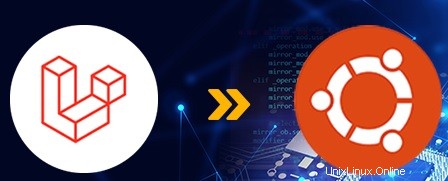
Aujourd'hui, dans cet article, nous apprenons comment installer Laravel sur Ubuntu 20.04 et Ubuntu 21.04, Laravel est un framework d'application Web PHP destiné au développement d'applications Web suivant le modèle architectural modèle-vue-contrôleur (MVC). Il a une syntaxe expressive et élégante et fournit les outils nécessaires aux applications volumineuses et robustes. Dans ce tutoriel, nous allons vous montrer comment installer Laravel sur Ubuntu 20.04 et Ubuntu 21.04.
1. Connectez-vous à votre serveur
Pour vous connecter à votre serveur via SSH en tant qu'utilisateur root, utilisez la commande suivante :
ssh [email protected]_ADDRESS -p PORT_NUMBER
et remplacez "IP_ADDRESS" et "PORT_NUMBER" par l'adresse IP réelle de votre serveur et le numéro de port SSH. Une fois connecté, assurez-vous que votre serveur est à jour en exécutant les commandes suivantes :
apt-get update apt-get upgrade
Comment installer NodeJS sur Linux
2. Installez le serveur de base de données MySQL
MySQL est un système de gestion de base de données open source. Pour installer MySQL, exécutez la commande suivante :
$ apt-get install mysql-server
Cela installera MySQL 5.7 sur votre serveur. Afin d'améliorer la sécurité de votre serveur MySQL, nous vous recommandons d'exécuter l'mysql_secure_installation script en tapant la commande suivante :
mysql_secure_installation
Ce script vous aidera à effectuer des tâches de sécurité importantes telles que la configuration d'un mot de passe root, la désactivation de la connexion root à distance, la suppression d'utilisateurs anonymes, etc.
Comment installer la mise à jour stable de GNOME 40.1 sur Ubuntu
3. Créer une base de données pour Laravel
Maintenant, nous allons créer notre base de données MySQL pour notre site Laravel. Connectez-vous à votre serveur MySQL avec la commande suivante et entrez votre mot de passe root MySQL :
mysql -u root -p
Dans cette section, nous allons créer une nouvelle base de données MySQL laravel et attribuez-lui l'accès utilisateur à un nouvel utilisateur admin_user avec le mot de passe Strong_Password
CREATE DATABASE laravel; GRANT ALL PRIVILEGES ON laravel.* TO 'admin_user'@'localhost' IDENTIFIED BY 'Strong_Password'; FLUSH PRIVILEGES; exit;
N'oubliez pas de remplacer "Strong_Password" par un véritable mot de passe fort.
Comment créer un noyau Linux à partir de rien
4. Installez PHP et les modules PHP requis
Pour installer le PHP et tous les modules nécessaires, exécutez :
sudo apt-get install php-cli php-mcrypt php-mbstring php-zip php-opcache php-gd php-xml
5. Installer Composer
Un compositeur est un gestionnaire de dépendances pour PHP et bien sûr Laravel, avec lequel vous pouvez installer des packages. Le compositeur extrait toutes les bibliothèques requises dont vous avez besoin pour votre projet.
curl -sS https://getcomposer.org/installer | php sudo mv composer.phar /usr/local/bin/composer
Comment installer les pilotes Mesa sur Ubuntu 20.04 LTS
6. Installez Laravel sur Ubuntu 20.04
Installez la dernière version de Laravel à l'aide de la commande composer create-project :
sudo composer create-project --prefer-dist laravel/laravel my_project
Si l'installation réussit, vous verrez les lignes suivantes :
Writing lock file Generating optimized autoload files > Illuminate\Foundation\ComposerScripts::postAutoloadDump > @php artisan package:discover Discovered Package: fideloper/proxy Discovered Package: laravel/tinker Discovered Package: nesbot/carbon Package manifest generated successfully. > @php artisan key:generate Application key [base64:NEu4D2s1Ai8HHZL3wPnrl+BVpSmcm7dMTStIBtMgSn0=] set successfully.
Par défaut, Laravel est configuré pour utiliser MySQL (MariaDB), mais vous devez lui donner les bonnes informations pour vous connecter à la base de données que vous venez de configurer. Ensuite, allez dans le répertoire /var/www/Html/my_project/config, ouvrez le database.php fichier avec votre éditeur de texte préféré, par exemple :
nano database.php
Et mettez à jour les paramètres de la base de données en les remplaçant par vos propres informations :
'mysql' => [
'driver' => 'mysql',
'host' => env('DB_HOST', '127.0.0.1'),
'port' => env('DB_PORT', '3306'),
'database' => env('DB_DATABASE', 'yourDBName'),
'username' => env('DB_USERNAME', 'yourUserName'),
'password' => env('DB_PASSWORD', 'yourPassword'),
'unix_socket' => env('DB_SOCKET', ''),
'charset' => 'utf8mb4',
'collation' => 'utf8mb4_unicode_ci',
'prefix' => '',
'strict' => true,
'engine' => null,
],
7. Serveur votre application avec la commande Artisan serve
Une fois l'installation terminée, vous pouvez utiliser la commande artisan serve pour servir votre application :
php artisan serve
Le résultat devrait ressembler à ceci :
Laravel development server started: <http://127.0.0.1:8000>
Vous pouvez maintenant ouvrir votre navigateur et accéder à votre nouvelle installation Laravel à :http://127.0.0.1:8000
Comment installer Mate Desktop sur Ubuntu Linux
8. Installer et configurer le serveur Web Apache
Dans cette partie du tutoriel, nous allons vous montrer comment installer et configurer Apache pour servir votre application Laravel. Exécutez la commande suivante pour installer le serveur Web Apache à partir des dépôts officiels Ubuntu :
apt-get install apache2
Changez la propriété du répertoire Laravel en l'utilisateur du serveur Web :
chown -R www-data:www-data /path/to/laravel chmod -R 755 my_project/storage/
Créez un nouvel hôte virtuel Apache avec le contenu suivant :
sudo nano /etc/apache2/sites-available/your_domain.com
<VirtualHost *:80>
ServerName your_domain.com
ServerAdmin [email protected]
DocumentRoot /var/www/html/my_project/public
<Directory /var/www/html/my_project>
AllowOverride All
</Directory>
ErrorLog ${APACHE_LOG_DIR}/error.log
CustomLog ${APACHE_LOG_DIR}/access.log combined
</VirtualHost>
Activez l'hôte virtuel en créant un lien symbolique :
sudo ln -s /etc/apache2/sites-available/your_domain.com /etc/apache2/sites-enabled/your_domain.com
Votre installation de Laravel est maintenant terminée. Vous avez installé Laravel avec succès sur votre VPS Ubuntu 20.04. Visitez le nom de domaine avec un navigateur Web, vous verrez la page par défaut de Laravel. C'est ça. Si vous avez suivi correctement toutes les instructions maintenant, vous devriez pouvoir accéder à votre installation Laravel sur votre serveur Ubuntu 20.04.
Si vous êtes l'un de nos clients d'hébergement Web et que vous utilisez notre hébergement Laravel optimisé, vous n'avez pas besoin d'installer Laravel sur Ubuntu 20.04 et Ubuntu 21.04, nos administrateurs Linux experts configureront et optimiseront votre VPS Laravel pour vous. Ils sont disponibles 24h/24 et 7j/7 et prendront immédiatement en charge votre demande. En tant que développeur Laravel, vous devez vous concentrer sur le développement de Laravel et améliorer votre code et nous laisser le travail du serveur. PS . Si vous avez aimé cet article, sur la façon d'installer Laravel sur Ubuntu 20.04 et 21.04, partagez-le avec vos amis sur les réseaux sociaux en utilisant les boutons ci-dessous ou laissez simplement un commentaire dans la section des commentaires. Merci.